Škálování s využitím dalších procesových serverů
Ve výchozím nastavení se při replikaci virtuálních počítačů VMware nebo fyzických serverů do Azure pomocí Site Recovery nainstaluje procesový server na počítač konfiguračního serveru a používá se ke koordinaci přenosu dat mezi Site Recovery a místní infrastrukturou. Pokud chcete zvýšit kapacitu a škálovat nasazení replikace, můžete přidat další samostatné procesové servery. Tento článek popisuje, jak nastavit procesový server se škálováním na více systémů.
Než začnete
Plánování kapacity
Ujistěte se, že jste provedli plánování kapacity pro replikaci VMware. Pomůže vám to identifikovat, jak a kdy byste měli nasadit další procesové servery.
Z verze 9.24 se při výběru procesového serveru pro nové replikace přidají pokyny. Procesový server bude označen jako V pořádku, Upozornění a Kritické na základě určitých kritérií. Pokud chcete porozumět různým scénářům, které můžou ovlivnit stav procesového serveru, projděte si upozornění procesového serveru.
Poznámka:
Použití klonované součásti procesového serveru není podporováno. Postupujte podle kroků v tomto článku pro každý horizontální navýšení kapacity PS.
Požadavky na změnu velikosti
Ověřte požadavky na změnu velikosti shrnuté v tabulce. Obecně platí, že pokud potřebujete škálovat nasazení na více než 200 zdrojových počítačů nebo máte celkovou denní četnost změn větší než 2 TB, potřebujete k zpracování objemu provozu další procesové servery.
| Další procesový server | Velikost disku mezipaměti | Rychlost změn dat | Chráněné počítače |
|---|---|---|---|
| 4 virtuální procesory (2 sokety × 2 jádra @ 2,5 GHz), 8 GB paměti | 300 GB | 250 GB nebo méně | Replikujte 85 nebo méně počítačů. |
| 8 virtuálních procesorů (2 sokety × 4 jádra @ 2,5 GHz), 12 GB paměti | 600 GB | 250 GB až 1 TB | Replikujte mezi 85 až 150 počítači. |
| 12 virtuálních procesorů (2 sokety * 6 jader @ 2,5 GHz) 24 GB paměti | 1 TB | 1 až 2 TB | Replikujte mezi 150 až 225 počítači. |
Každý chráněný zdrojový počítač je nakonfigurovaný se 3 disky o velikosti 100 GB.
Požadavky
Požadavky na další procesový server jsou shrnuté v následující tabulce.
Požadavky na konfiguraci a procesový server
Požadavky na hardware
| Součást | Požadavek |
|---|---|
| Procesorová jádra | 8 |
| Paměť RAM | 16 GB |
| Počet disků | 3, včetně disku s operačním systémem, disku mezipaměti procesového serveru a jednotky uchovávání informací pro navrácení služeb po obnovení |
| Volné místo na disku (mezipaměť procesového serveru) | 600 GB |
| Volné místo na disku (disk uchovávání) | 600 GB |
Požadavky na software
| Součást | Požadavek |
|---|---|
| Operační systém | Windows Server 2012 R2 Windows Server 2016 Poznámka: Windows Server 2019 je podporován pouze pro modernizované architektury. Vzhledem k tomu, že klasická architektura je zastarání, nebudou do ní přidány žádné nové funkce. Doporučujeme používat modernizované architektury. |
| Národní prostředí operačního systému | Angličtina (en-*) |
| Role Windows Serveru | Nepovolujte tyto role: – Doména služby Active Directory Služby - Internetová informační služba – Hyper-V |
| Zásady skupiny | Nepovolujte tyto zásady skupiny: - Zabraňte přístupu k příkazovému řádku. - Zabránit přístupu k nástrojům pro úpravy registru. – Logika důvěryhodnosti pro přílohy souborů. - Zapněte spouštění skriptů. Další informace |
| IIS | - Žádný existující výchozí web – Na portu 443 se nenaslouchají žádné existující webové stránky nebo aplikace – Povolení anonymního ověřování – Povolení nastavení FastCGI |
| FIPS (Federal Information Processing Standards) | Nepovolujte režim FIPS |
Síťové požadavky
| Součást | Požadavek |
|---|---|
| Typ IP adresy | staticky. |
| Porty | 443 (orchestrace řídicího kanálu) 9443 (přenos dat) |
| Typ síťové karty | VMXNET3 (pokud je konfiguračním serverem virtuální počítač VMware) |
| Přístup k internetu (server potřebuje přístup k následujícím adresám URL, přímo nebo přes proxy server): | |
| *.backup.windowsazure.com | Používá se k replikaci přenosu a koordinace dat. |
| *.blob.core.windows.net | Používá se pro přístup k účtu úložiště, který ukládá replikovaná data. Můžete zadat konkrétní adresu URL účtu úložiště mezipaměti. |
| *.hypervrecoverymanager.windowsazure.com | Používá se pro operace správy replikace a koordinaci |
| https://login.microsoftonline.com | Používá se pro operace správy replikace a koordinaci |
| time.nist.gov | Slouží ke kontrole synchronizace času mezi systémovým a globálním časem. |
| time.windows.com | Slouží ke kontrole synchronizace času mezi systémovým a globálním časem. |
|
Nastavení OVF potřebuje přístup k těmto dalším adresám URL. Používají se pro řízení přístupu a správu identit pomocí Microsoft Entra ID. |
| https://dev.mysql.com/get/Downloads/MySQLInstaller/mysql-installer-community-5.7.20.0.msi | Stažení MySQL dokončíte. V několika oblastech může být stahování přesměrováno na adresu URL CDN. V případě potřeby se ujistěte, že je také schválena adresa URL CDN. |
Poznámka:
Pokud máte připojení privátních propojení k trezoru Site Recovery, nepotřebujete pro konfigurační server žádný další přístup k internetu. Výjimkou je při nastavování počítače CS pomocí šablony OVA, budete potřebovat přístup k následujícím adresám URL nad a nad přístupem k privátnímu propojení – https://www.live.com a https://www.microsoft.com. Pokud nechcete povolit přístup k těmto adresám URL, nastavte cs pomocí sjednoceného instalačního programu.
Poznámka:
Při nastavování privátních koncových bodů pro ochranu VMware a fyzických počítačů budete muset MySQL nainstalovat na konfigurační server ručně. Ruční instalaci provedete podle zde uvedených kroků.
Požadovaný software
| Součást | Požadavek |
|---|---|
| VMware vSphere PowerCLI | Nevyžaduje se pro verze 9.14 a vyšší |
| MYSQL | MySQL by se měl nainstalovat. Můžete ho nainstalovat ručně nebo ho může Site Recovery nainstalovat. (Další informace najdete v tématu Konfigurace nastavení ) |
Poznámka:
Upgrade MySQL na konfiguračním serveru se nepodporuje.
Určení velikosti a požadavků na kapacitu
Následující tabulka shrnuje požadavky na kapacitu konfiguračního serveru. Pokud replikujete několik virtuálních počítačů VMware, projděte si aspekty plánování kapacity a spusťte nástroj Plánovač nasazení služby Azure Site Recovery.
| CPU | Paměti | Disk mezipaměti | Rychlost změn dat | Replikované počítače |
|---|---|---|---|---|
| 8 vCPU 2 sokety * 4 jádra @ 2,5 GHz |
16 GB | 300 GB | 500 GB nebo méně | < 100 strojů |
| 12 virtuálních procesorů 2 ponožky * 6 jader @ 2,5 GHz |
18 GB | 600 GB | 500 GB–1 TB | 100 až 150 počítačů |
| 16 virtuálních procesorů 2 ponožky * 8 jader @ 2,5 GHz |
32 GB | 1 TB | 1-2 TB | 150 -200 strojů |
Stažení instalačního souboru
Instalační soubor pro procesový server si stáhněte následujícím způsobem:
Přihlaste se k webu Azure Portal a přejděte do trezoru služby Recovery Services.
Otevřete konfigurační servery infrastruktury>Site Recovery VMware a fyzické počítače>(v části Pro VMware a fyzické počítače).
Výběrem konfiguračního serveru přejděte k podrobnostem o serveru. Potom klikněte na + procesový server.
V části Přidat procesový server>Zvolte, kam chcete procesový server nasadit, vyberte Nasadit procesový server se škálováním na více systémů místně.
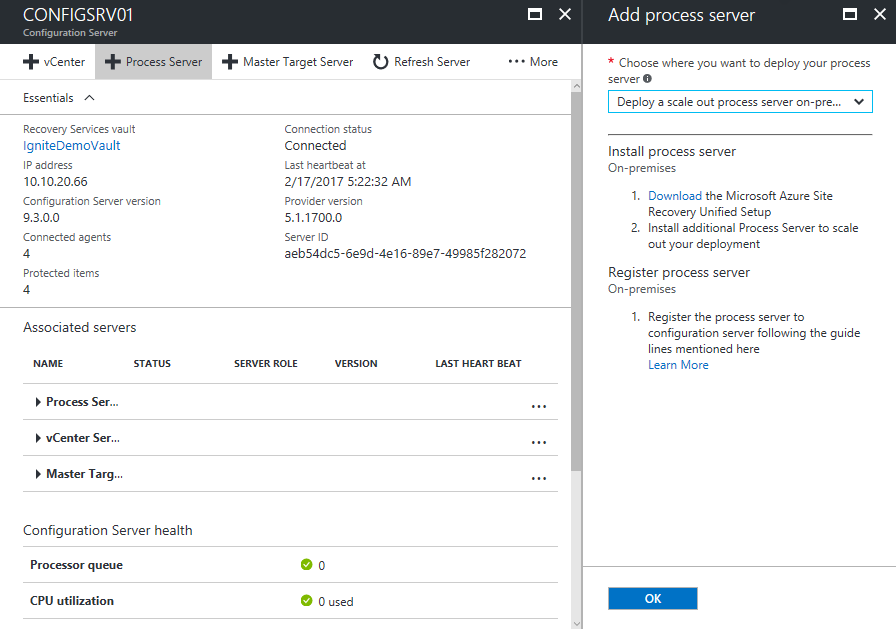
Klikněte na Stáhnout sjednocenou instalaci Microsoft Azure Site Recovery. Tím se stáhne nejnovější verze instalačního souboru.
Upozorňující
Verze instalace procesového serveru by měla být stejná jako verze konfiguračního serveru, kterou máte spuštěnou, nebo starší. Jednoduchý způsob, jak zajistit kompatibilitu verzí, je použít stejný instalační program, který jste naposledy použili k instalaci nebo aktualizaci konfiguračního serveru.
Instalace z uživatelského rozhraní
Nainstalujte následujícím způsobem. Po nastavení serveru migrujete zdrojové počítače, aby ho používaly.
Spuštění UnifiedSetup.exe služby Azure Site Recovery
V části Než začnete vyberte Přidat další procesové servery pro škálování nasazení na více instancí.

V části Podrobnosti konfiguračního serveru zadejte IP adresu konfiguračního serveru a přístupové heslo.
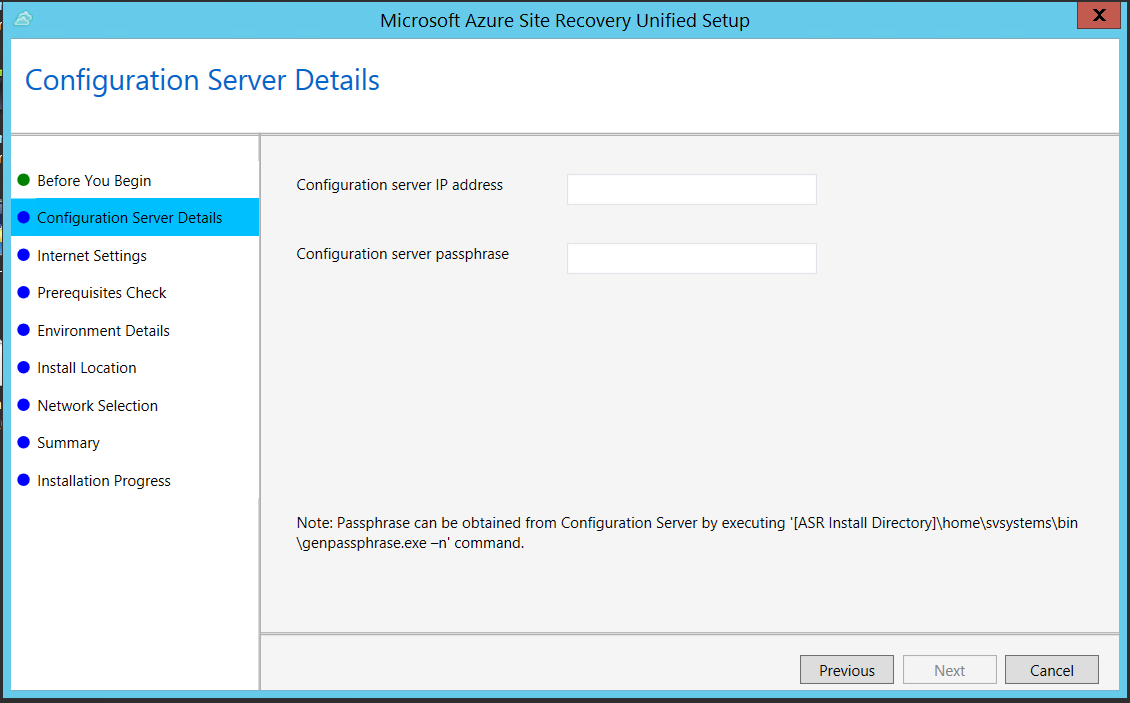
Na stránce Nastavení internetu určete, jak se zprostředkovatel, který běží na konfiguračním serveru, připojí k Azure Site Recovery přes internet.
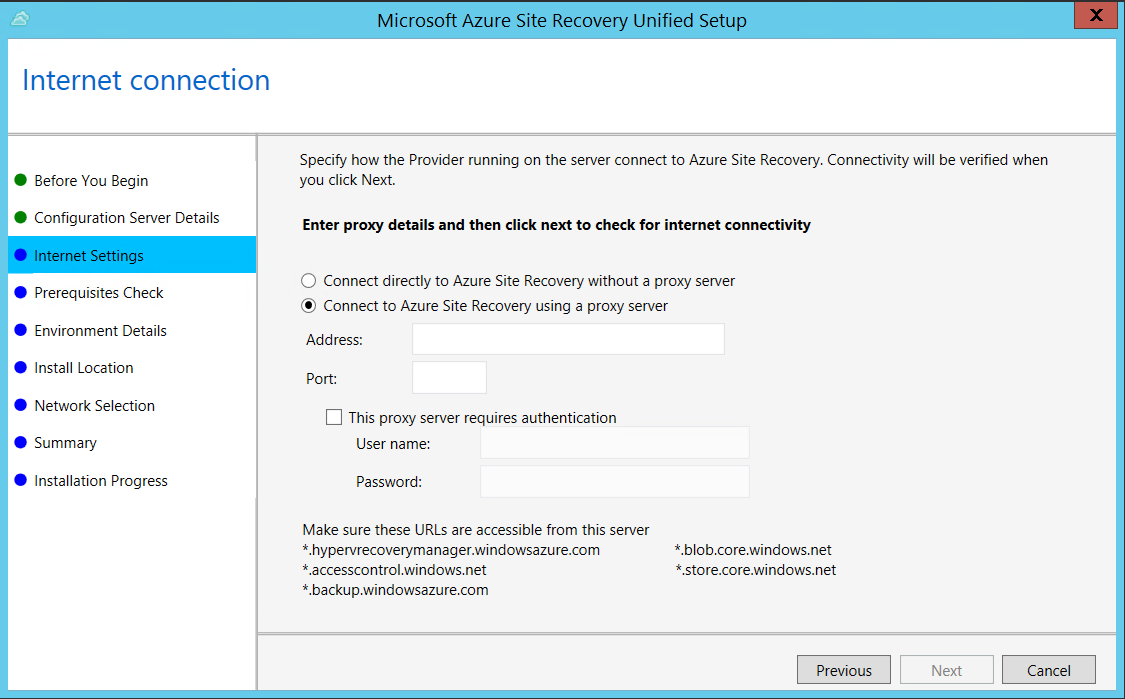
Pokud chcete nastavit připojení s proxy serverem, který je aktuálně nastavený na počítači, vyberte Připojit se s existujícím nastavením proxy serveru.
Pokud chcete, aby se zprostředkovatel připojil přímo, vyberte Připojit přímo bez proxy serveru.
Pokud stávající proxy server vyžaduje ověření nebo pokud chcete pro připojení zprostředkovatele používat vlastní proxy server, vyberte Připojit se s vlastním nastavením proxy serveru.
- Pokud použijete vlastní proxy server, budete muset zadat adresu, port a přihlašovací údaje.
- Pokud používáte proxy server, měli byste už mít povolený přístup k adresám URL služby.
Na stránce Kontrola předpokladů instalační program provede kontrolu a ověří, že lze spustit instalaci. Pokud se zobrazí varování u položky Kontrola synchronizace globálního času, ověřte, že čas na systémových hodinách (nastavení Datum a čas) je stejný jako časové pásmo.

Na stránce Podrobnosti o prostředí vyberte, zda se chystáte replikovat virtuální počítače VMware. Pokud ano, instalační program zkontroluje, že je nainstalované rozhraní PowerCLI 6.0.
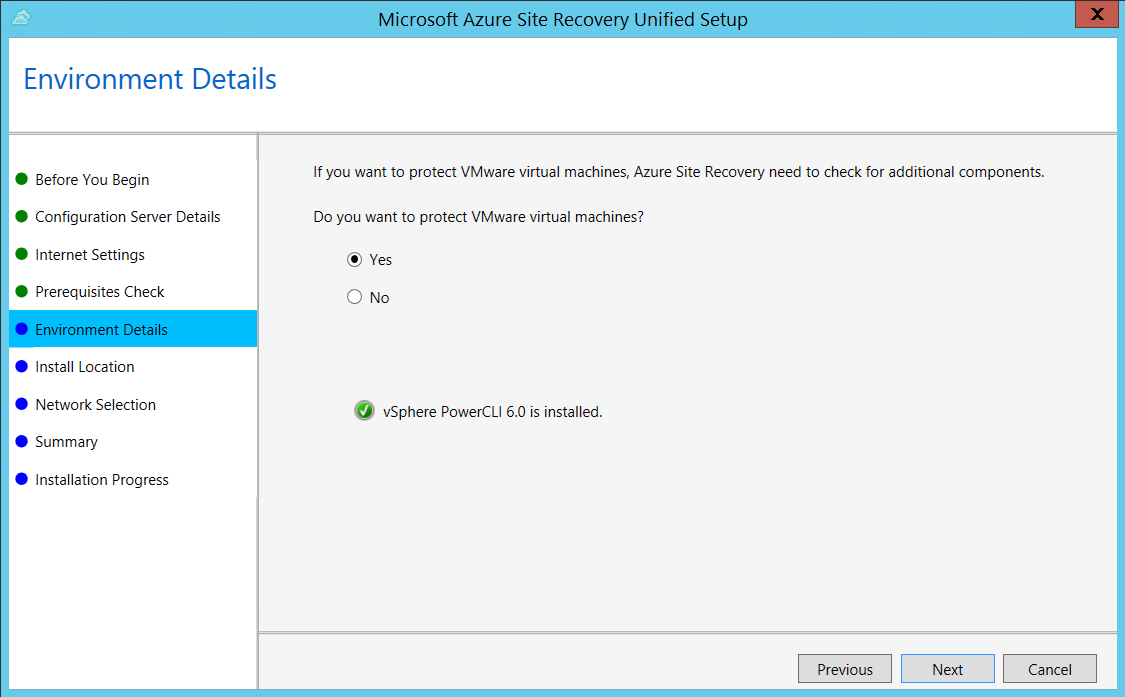
Na stránce Umístění instalace vyberte, kam chcete nainstalovat binární soubory a ukládat mezipaměť. Vybraná jednotka musí mít minimálně 5 GB dostupného místa na disku, ale pro mezipaměť doporučujeme jednotku alespoň s 600 GB volného místa.

Na stránce Výběr sítě zadejte naslouchací proces (síťový adaptér a port SSL), na kterém konfigurační server odesílá a přijímá data replikace. Výchozím portem pro odesílání a příjem přenosů replikace je port 9443, ale toto číslo portu můžete změnit podle potřeb vašeho prostředí. Kromě portu 9443 otevíráme také port 443, který používá webový server k orchestraci operací replikace. Nepoužívejte port 443 pro odesílání nebo příjem provozu replikace.
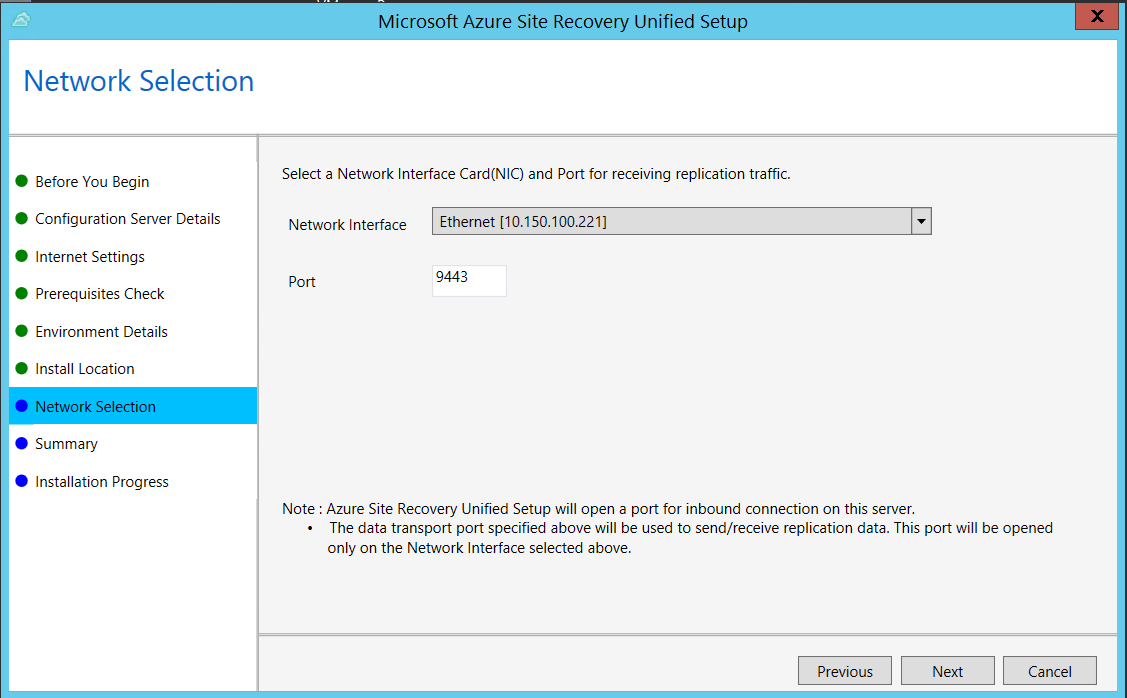
Na stránce Souhrn zkontrolujte informace a klikněte na Nainstalovat. Po dokončení instalace se vygeneruje heslo. Budete ho potřebovat k povolení replikace, proto si ho zkopírujte a uložte na bezpečném místě.

Instalace z příkazového řádku
Nainstalujte spuštěním následujícího příkazu:
UnifiedSetup.exe [/ServerMode <CS/PS>] [/InstallDrive <DriveLetter>] [/MySQLCredsFilePath <MySQL credentials file path>] [/VaultCredsFilePath <Vault credentials file path>] [/EnvType <VMware/NonVMware>] [/PSIP <IP address to be used for data transfer] [/CSIP <IP address of CS to be registered with>] [/PassphraseFilePath <Passphrase file path>]
Kde jsou parametry příkazového řádku následující:
| Název parametru | Typ | Popis | Možné hodnoty |
|---|---|---|---|
| /ServerMode | Povinné | Určuje, jestli se má nainstalovat konfigurační i procesový server, nebo jenom procesový server. | CS PS |
| /InstallLocation | Povinné | Složka, ve které jsou nainstalované komponenty | Libovolná složka v počítači |
| /MySQLCredsFilePath | Povinné | Cesta k souboru, ve kterém jsou uložené přihlašovací údaje serveru MySQL | Soubor by měl být v níže uvedeném formátu. |
| /VaultCredsFilePath | Povinné | Cesta k souboru s přihlašovacími údaji trezoru | Platná cesta k souboru |
| /EnvType | Povinné | Typ prostředí, které chcete chránit | VMware NonVMware |
| /PSIP | Povinné | IP adresa NIC, která se použije pro přenos dat replikace | Libovolná platná IP adresa |
| /CSIP | Povinné | IP adresa NIC, na které konfigurační server naslouchá | Libovolná platná IP adresa |
| /PassphraseFilePath | Povinné | Úplná cesta k umístění souboru s heslem | Platná cesta k souboru |
| /BypassProxy | Volitelné | Určuje, že se konfigurační server připojí k Azure bez proxy serveru. | |
| /ProxySettingsFilePath | Volitelné | Nastavení proxy serveru (výchozí proxy server vyžaduje ověření, nebo vlastní proxy server) | Soubor by měl být v níže uvedeném formátu. |
| DataTransferSecurePort | Volitelné | Číslo portu na PSIP, které se má použít pro data replikace | Platné číslo portu (výchozí hodnota je 9433) |
| /SkipSpaceCheck | Volitelné | Přeskočí kontrolu místa na disku mezipaměti. | |
| /AcceptThirdpartyEULA | Povinné | Příznak značí přijetí smlouvy EULA třetích stran | |
| /ShowThirdpartyEULA | Volitelné | Zobrazí smlouvy EULA třetích stran. Pokud je zadán jako vstup, všechny ostatní parametry budou ignorovány |
Příklad:
MicrosoftAzureSiteRecoveryUnifiedSetup.exe /q /x:C:\Temp\Extracted
cd C:\Temp\Extracted
UNIFIEDSETUP.EXE /AcceptThirdpartyEULA /servermode "PS" /InstallLocation "D:\" /EnvType "VMware" /CSIP "10.150.24.119" /PassphraseFilePath "C:\Users\Administrator\Desktop\Passphrase.txt" /DataTransferSecurePort 443
Vytvoření souboru nastavení proxy serveru
Pokud potřebujete nastavit proxy server, parametr Proxy Nastavení FilePath přebírá jako vstup soubor. Soubor můžete vytvořit následujícím způsobem a předat ho jako vstupní parametr Proxy Nastavení FilePath.
* [ProxySettings]
* ProxyAuthentication = "Yes/No"
* Proxy IP = "IP Address"
* ProxyPort = "Port"
* ProxyUserName="UserName"
* ProxyPassword="Password"
Další kroky
Informace o správě nastavení procesového serveru